Top 5 des gestionnaires de fenêtres Android : le multi-fenêtre est possible
07 mars 2022 • Classé dans : Résoudre les problèmes d'Android Mobile • Solutions éprouvées
Nous savons tous que nous pouvons ouvrir plusieurs fenêtres en même temps sur l'ordinateur et que l'une d'entre elles sera devant la fenêtre de fonctionnement principale. Les gens se demandent donc s'il existe une telle fonctionnalité dans les téléphones et les tablettes Android. La réponse est oui.
Partie 1 : Top 5 des applications de gestion de fenêtres Android
Le gestionnaire de fenêtres Android est un service système chargé de gérer plusieurs fenêtres. Il décide quelles fenêtres sont visibles et comment elles sont positionnées sur l'écran. Il effectue également des transitions de fenêtre et des animations lors de l'ouverture ou de la fermeture d'une application ou de la rotation de l'écran. Voici quelques gestionnaires de fenêtres Android :
1. Multi fenêtre
Avec Multi Window Manager pour Android, les utilisateurs peuvent ajouter leurs applications préférées à la barre latérale et les ouvrir quand ils le souhaitent. La meilleure caractéristique est que vous n'avez pas besoin de rooter vos appareils pour utiliser cette application. Il y a 6 thèmes élégants avec l'application et vous pouvez choisir celui que vous aimez. Et si vous ne savez pas comment utiliser cette application, il y a une instruction à vous apprendre.
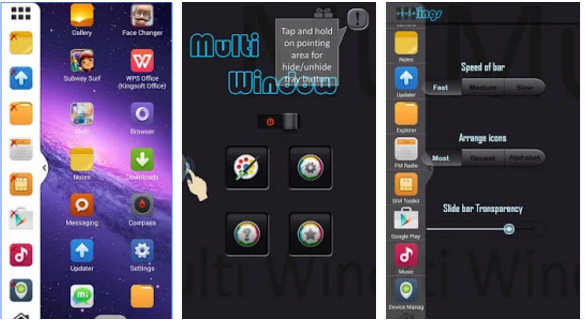
Gestionnaire Windows Android
C'est l'application parfaite pour ceux d'entre vous qui se souviennent des ordinateurs exécutant le système d'exploitation Windows. Android Windows Manager est essentiellement un gestionnaire de fichiers, qui vous permet de gérer des fichiers dans plusieurs fenêtres. Cette application est conçue pour fonctionner sur des appareils à grand écran, donc si votre téléphone n'a pas un grand écran, vous rencontrerez probablement des problèmes. Vous pouvez faire pivoter les fenêtres ouvertes comme vous le souhaitez avec votre PC.
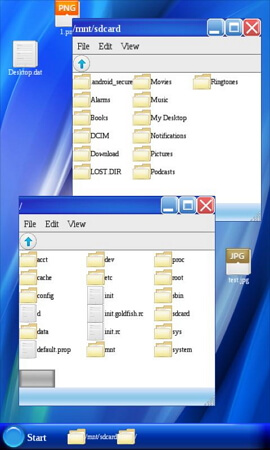
3. Lanceur multi-fenêtres
Multiwindow Launcher est un autre gestionnaire de fenêtres gratuit. C'est quelque chose comme ça que vous pouvez voir sur un ordinateur Mac, avec une gamme d'applications. Et vous pouvez ajouter vos applications préférées et passer d'une application à l'autre. Certaines personnes peuvent ne pas aimer la ligne partout, car vous pouvez accidentellement la tabuler et accéder à d'autres applications. Si vous n'aimez pas les publicités, vous devez passer à la version pro avec de l'argent.

4. Gestionnaire multi-fenêtres (téléphone)
Cette application rend toutes les applications compatibles avec plusieurs fenêtres, mais n'ajoute que celles que vous ajoutez à la barre de lancement. Cela signifie que vous pouvez faire glisser une application depuis la barre de lancement et la déposer dans n'importe quelle application. Ensuite, il se lancera en écran partagé. Cependant, vous devez rooter votre téléphone pour l'utiliser.
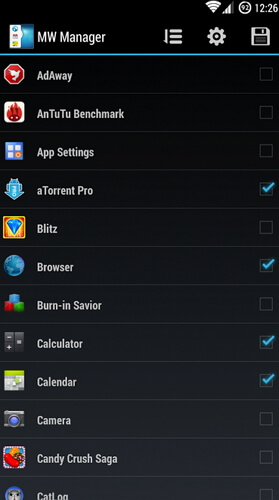
5. Multi écran
Multi Screen est préférable d'être appelé un gestionnaire de fractionnement de fenêtre. Les utilisateurs peuvent utiliser deux écrans en même temps. C'est une bonne application pour surfer en ligne avec vos appareils Android. Vous pouvez lire une page Web et une autre page en même temps ou lire une page et prendre des notes. Et pour certains amateurs de photos, ils peuvent se comparer les uns aux autres. Et cette application prend également en charge la personnalisation de la taille de la fenêtre. Aucune racine n'est également requise.
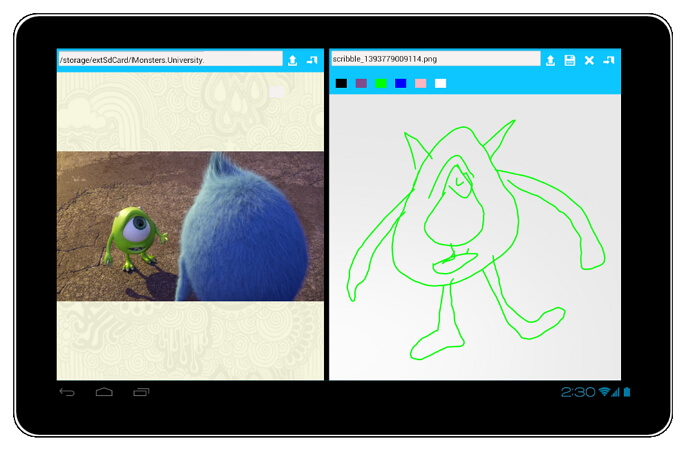
Partie 2 : Résoudre le problème multi-fenêtre avec Samsung sur Android 4.3
Samsung a cette fonctionnalité avec ses téléphones. Comme le système d'exploitation Android a été mis à jour vers la version 4.3, la fonctionnalité multi-fenêtres a dû souffrir, en particulier sur les appareils Samsung comme le Galaxy SIII. Il semble que la fonctionnalité multi-fenêtres ait perdu ses fonctionnalités. Pourtant, il existe une solution qui fera fonctionner votre fonctionnalité préférée en un rien de temps.
Étape 1. Allez dans Paramètres - Mon appareil - Mode écran d'accueil , sélectionnez Mode facile , puis Appliquer
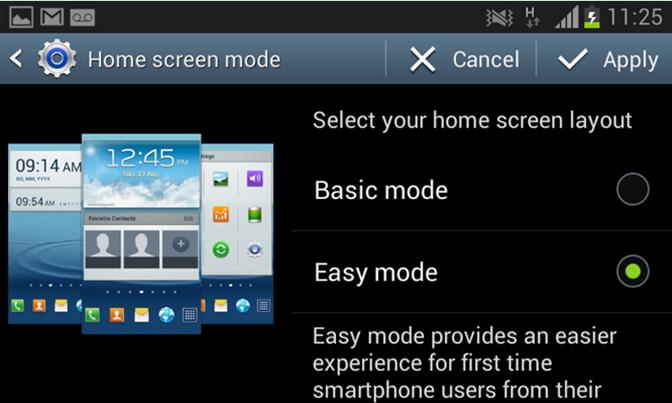
Étape 2. Retournez dans Paramètres - Mon appareil - Mode écran d'accueil , sélectionnez Mode standard , puis Appliquer .
Étape 3. Allez dans Paramètres - Mon appareil - Affichage et activez la multi-fenêtre en cochant la case à côté de cette option. Lorsque la case est cochée signifie que cette option est activée. Maintenant, si vous appuyez longuement sur la touche de retour, cela devrait faire apparaître le panneau multi-fenêtres.
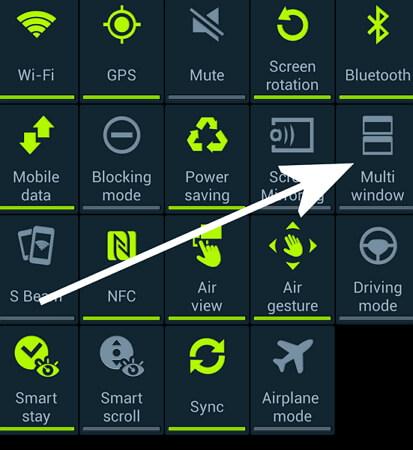
Partie 3 : Lectures complémentaires - Android Manager pour gérer toutes les applications et tous les fichiers Android
Android est un monde tellement complexe, n'est-ce pas ? Parfois, vous avez vraiment besoin de télécharger de nombreuses applications tierces pour vous aider à réaliser des fonctionnalités étonnantes comme le multi-fenêtre. Vous voulez un gestionnaire Android fiable qui vous permette de visualiser les applications et les fichiers de manière exhaustive, et d'installer et de désinstaller de nombreuses applications en un seul clic ?
Voici un gestionnaire Android basé sur PC pour vous aider.

Dr.Fone - Gestionnaire de téléphone (Android)
Solution unique pour gérer les fichiers et les applications Android
- Installez et désinstallez toutes les applications du PC vers Android en un clic.
- Gérez, exportez/importez votre musique, vos photos, vos vidéos, vos contacts, vos SMS, vos applications, etc.
- Transférez iTunes vers Android (et vice versa).
- Gérez votre appareil Android sur l'ordinateur.
- Entièrement compatible avec Android 8.0.
Découvrez maintenant comment plusieurs applications sont installées en un seul clic. Intéressant? Téléchargez-le et essayez-le vous-même !

Conseils Android
- Fonctionnalités Android que peu de gens connaissent
- Texte pour parler
- Alternatives au marché des applications Android
- Enregistrer des photos Instagram sur Android
- Meilleurs sites de téléchargement d'applications Android
- Astuces pour le clavier Android
- Fusionner des contacts sur Android
- Meilleures applications à distance Mac
- Trouver des applications téléphoniques perdues
- iTunes U pour Android
- Changer les polices Android
- Les incontournables pour le nouveau téléphone Android
- Voyagez avec Google Now
- Alertes d'urgence
- Divers gestionnaires Android
- Gestionnaire de bureau Android
- Gestionnaire multi-fenêtres Android
- Gestionnaire Bluetooth Android
- Gestionnaire de photos Android
- Gestionnaire Wi-Fi Android
- Gestionnaire de partition Android
- Gestionnaire de démarrage Android
- Gestionnaire de notifications Android
- Gestionnaire d'applications Android
- Gestionnaire de mémoire Android
- Gestionnaire audio Android






Alice MJ
Rédacteur en chef